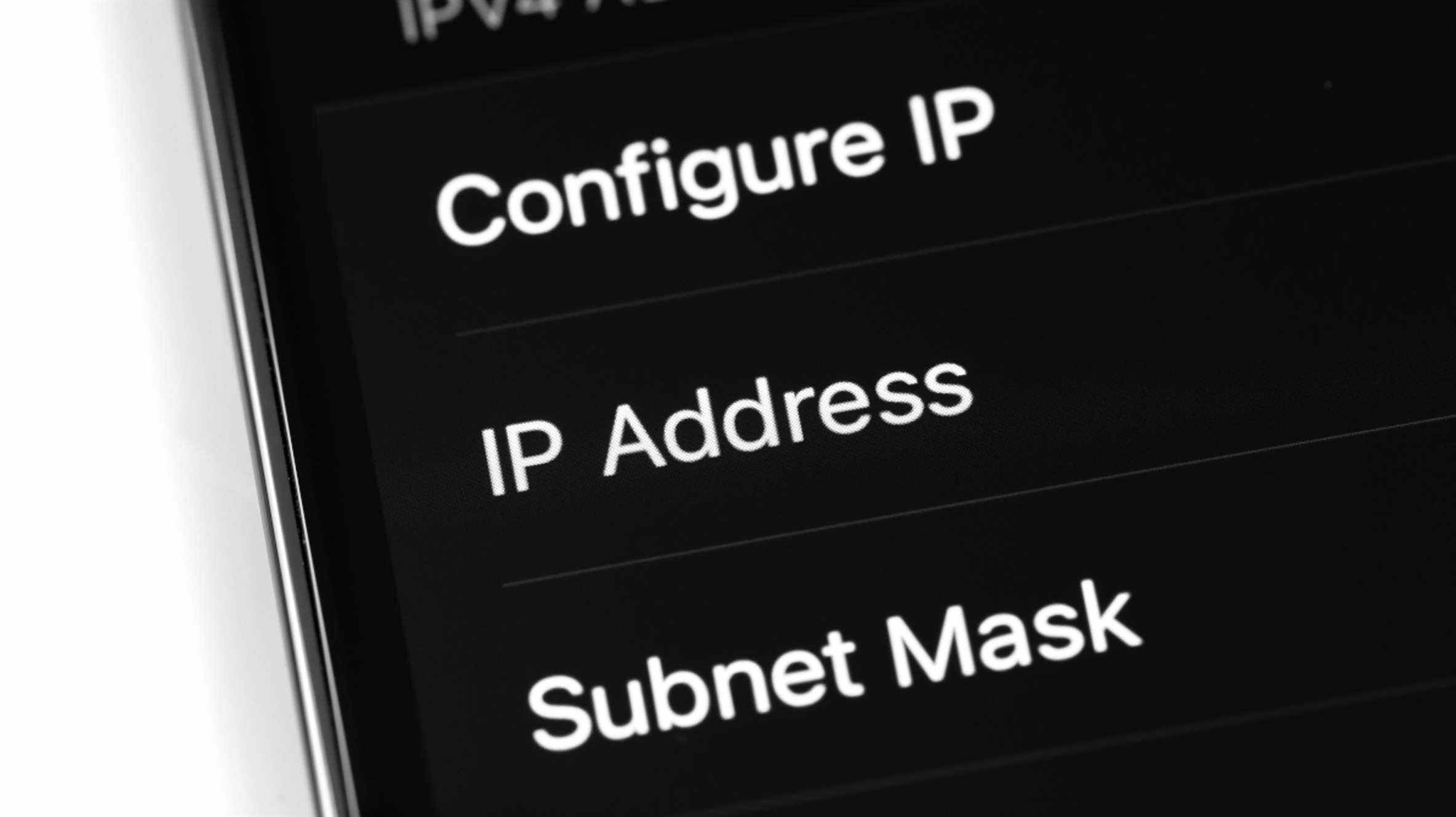Pour modifier l’adresse IP de votre iPhone, vous pouvez soit demander à votre routeur de vous obtenir une nouvelle adresse IP, soit attribuer manuellement une adresse IP spécifique à votre téléphone. Nous allons vous montrer les deux façons de faire la tâche.
EN RELATION: Comment fonctionnent les adresses IP ?
Ce qu’il faut savoir sur la modification de l’adresse IP de votre iPhone
Un moyen simple et rapide de changer l’adresse IP de votre iPhone consiste à renouveler votre bail IP. Cette méthode envoie essentiellement une demande à votre routeur pour attribuer une nouvelle adresse IP à votre téléphone. Cependant, gardez à l’esprit qu’il est possible que vous obteniez à nouveau la même adresse IP, selon le fonctionnement de votre routeur.
Le moyen infaillible d’obtenir l’adresse IP de votre choix sur votre iPhone est de lui attribuer une adresse IP statique. Dans cette méthode, vous pré-spécifiez l’adresse IP que vous souhaitez sur votre téléphone, puis envoyez ces données au routeur lorsque vous vous connectez à votre réseau.
Dans la deuxième méthode, vous pouvez rencontrer un problème de conflit IP si un autre appareil sur le même réseau utilise la même adresse IP que votre iPhone. Pour éviter cela, essayez d’utiliser une adresse IP éloignée du pool d’adresses IP actuel.
Par exemple, si votre routeur attribue généralement des adresses IP jusqu’à 192.168.1.10, utilisez quelque chose comme 192.168.1.20 pour éviter potentiellement les conflits IP. Une façon d’éviter complètement ce problème consiste à demander à votre routeur d’attribuer manuellement une adresse IP spécifique à votre téléphone. Vous pouvez également consulter la liste complète des appareils connectés à votre routeur et leurs adresses IP, puis choisir votre nouvelle adresse en conséquence.
EN RELATION: Comment définir des adresses IP statiques sur votre routeur
Renouveler le bail pour obtenir une nouvelle adresse IP sur votre iPhone
Renouveler le bail IP semble compliqué, mais cela implique seulement d’appuyer sur une option dans l’application Paramètres de votre iPhone.
Pour ce faire, lancez d’abord Paramètres sur votre iPhone. Appuyez ensuite sur l’option « Wi-Fi ».

Sur l’écran « Wi-Fi », à côté de votre réseau sans fil, appuyez sur l’icône « i ».

Faites défiler la page de votre réseau et appuyez sur « Renouveler le bail ».

Choisissez « Renouveler le bail » dans l’invite.

Votre iPhone peut maintenant avoir une nouvelle adresse IP.
Si vous avez besoin de voir l’adresse MAC de votre iPhone, vous pouvez également la trouver facilement dans vos paramètres.
EN RELATION: Comment trouver l’adresse MAC de votre iPhone
Attribuez une adresse IP statique à votre iPhone
Pour attribuer une adresse IP de votre choix à votre iPhone, lancez d’abord l’application Paramètres sur votre téléphone.
Dans Paramètres, appuyez sur l’option « Wi-Fi ».

Sur l’écran « Wi-Fi », à côté de votre réseau sans fil, appuyez sur l’icône « i ».

Sélectionnez « Configurer IP » pour changer le mode IP de votre iPhone d’automatique à manuel.

Choisissez l’option « Manuel ».

Vous verrez maintenant une section « IP manuelle ». Ici, appuyez sur le champ « Adresse IP » et tapez l’adresse IP que vous souhaitez donner à votre iPhone.
Sélectionnez les champs « Masque de sous-réseau » et « Routeur » et entrez les détails appropriés. Si vous n’êtes pas sûr, revenez en arrière d’un écran et vous saurez quels détails saisir.
Enregistrez ensuite vos modifications en appuyant sur « Enregistrer » dans le coin supérieur droit.

Et votre iPhone se verra désormais attribuer l’adresse IP de votre choix. Vous êtes prêt.
De la même manière, vous pouvez également attribuer une adresse IP statique à votre PC Windows. Consultez notre guide pour savoir comment.
EN RELATION: Comment attribuer une adresse IP statique sous Windows 7, 8, 10, XP ou Vista